Configurar el destino
Puede establecer una carpeta de red como destino de las imágenes escaneadas desde el panel de control de la impresora y de los datos de fax recibidos.
 Importante
Importante
- No se pueden establecer las carpetas de un ordenador con OS X Yosemite v10.10 o posterior como carpetas de destino.
Añadir carpetas de destino
-
Abra la Pantalla principal.
-
Seleccione la impresora en la Lista de impresoras (Printer List).
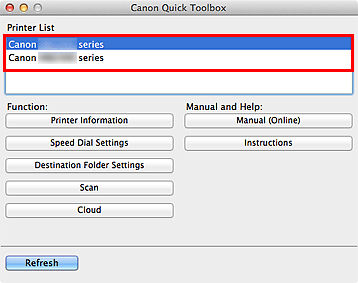
Los elementos correspondientes a la impresora seleccionada aparecen en Función (Function).
 Nota
Nota- Si la impresora no aparece en la Lista de impresoras (Printer List), haga clic en Actualizar (Refresh).
-
Haga clic en Configuración de la carpeta de destino (Destination Folder Settings) en los elementos que aparecen en Función (Function).
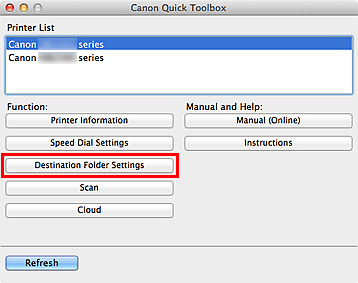
Aparecerá la ventana Folder Setting Utility.
-
Haga clic en Agregar... (Add...).
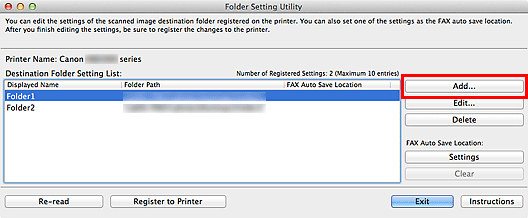
Aparecerá la ventana Añadir carpeta de destino (Add Destination Folder).
-
Introduzca el nombre de pantalla, la ruta de la carpeta, etc.
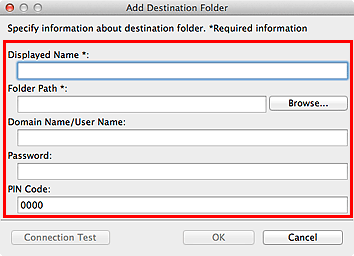
 Importante
Importante- Los campos Nombre mostrado (Displayed Name) y Ruta de carpeta (Folder Path) no se pueden dejar en blanco.
 Nota
Nota- Consulte en la ventana "Ventana Añadir carpeta de destino / Ventana Editar carpeta de destino" las notas para acceder a cada campo.
-
Haga clic en Prueba de conexión (Connection Test).
Compruebe si puede conectarse con la carpeta especificada.
 Importante
Importante-
Asegúrese de lo siguiente antes de realizar la Prueba de conexión (Connection Test).
- La impresora está encendida
- La impresora está conectada a la red
- No hay otro software u otro usuario utilizando la impresora
- No aparece un error en el panel de control de la impresora
-
-
Compruebe el mensaje y haga clic en Aceptar (OK).
-
Haga clic en Aceptar (OK) en la ventana Añadir carpeta de destino (Add Destination Folder).
-
Haga clic en Registrar a impresora (Register to Printer).
-
Compruebe el mensaje y haga clic en Aceptar (OK).
Configuración de la ubicación para guardar automáticamente datos de fax
Establezca una de la carpetas que aparecen en la Lista de configuración de la carpeta de destino (Destination Folder Setting List) como ubicación para guardar automáticamente los datos de fax.
-
Abra la Pantalla principal.
-
Seleccione la impresora en la Lista de impresoras (Printer List).
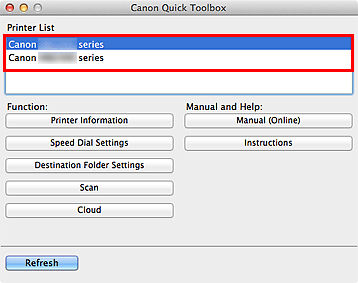
Los elementos correspondientes a la impresora seleccionada aparecen en Función (Function).
 Nota
Nota- Si la impresora no aparece en la Lista de impresoras (Printer List), haga clic en Actualizar (Refresh).
-
Haga clic en Configuración de la carpeta de destino (Destination Folder Settings) en los elementos que aparecen en Función (Function).
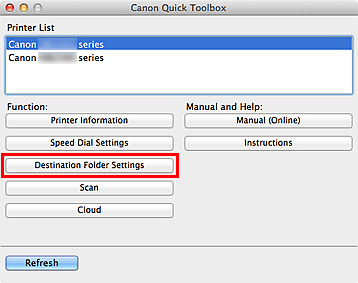
Aparecerá la ventana Folder Setting Utility.
-
Seleccione una de las carpetas que desee utilizar como ubicación para guardar en la Lista de configuración de la carpeta de destino (Destination Folder Setting List) y, a continuación, haga clic en Configuración (Settings).
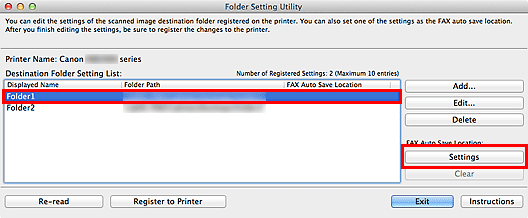
 Nota
Nota-
Si no aparece ninguna carpeta en la Lista de configuración de la carpeta de destino (Destination Folder Setting List), añada una carpeta de destino.
- Si aparece una pantalla para introducir un código PIN, introduzca el código.
-
-
Compruebe el mensaje y haga clic en Aceptar (OK).
 Aparece una (marca de comprobación) en la Ubicación guardar fax autom. (FAX Auto Save Location) de la carpeta establecida.
Aparece una (marca de comprobación) en la Ubicación guardar fax autom. (FAX Auto Save Location) de la carpeta establecida. -
Haga clic en Registrar a impresora (Register to Printer).
-
Compruebe el mensaje y haga clic en Aceptar (OK).

